أجاب: هل يمكنك ضبط مؤقت على Apple Music؟
قبل أن نذهب إلى النوم ، يستمتع معظمنا بالتأكيد ببث أغانينا المفضلة. إذا كنت تستخدم منصة دفق موسيقى رائعة مثل Apple Music ، فمن المؤكد أنك ستستثمر كثيرًا في الاستماع لدرجة أنك تنسى أحيانًا إيقاف تشغيله قبل إغلاق عينيك. في الواقع ، في مثل هذه الحالات ، سيكون من المفيد جدًا أن "هل يمكنك ضبط مؤقت على Apple Music؟ " سيتم الرد على الاستعلام.

لن يمانع عشاق الموسيقى في الاستماع إلى مفضلاتهم على Apple Music في أي وقت من اليوم. ومع ذلك ، يجب أن نكون حذرين أيضًا من صحة الأجهزة التي نستخدمها. في بعض الأحيان ، قد يؤثر ترك بطارياتهم تنفجر طوال الليل على أدائهم الوظيفي!
في الواقع ، في هذا الجزء ، يسعدنا أن نؤكد على الفور أن الإجابة على هذا السؤال "هل يمكنك ضبط مؤقت على Apple Music؟" الاستعلام هو في الواقع "نعم". سوف يسعد مشتركو Apple Music بالتأكيد بمعرفة أنه يمكنهم ضبط مؤقت على Apple Music. هذه حقا فائدة عظيمة!
الآن ، إذا لم تكن متأكدًا من كيفية إجراء الإعداد ، فلا تقلق لأننا نوفر لك دائمًا! ستتعلم كيف يمكنك ضبط مؤقت على Apple Music على أجهزة مختلفة وأنت تنتقل إلى كل جزء من هذا المنشور.
محتوى المادة الجزء 1. إعداد Timer على Apple Music على iPhone الخاص بكالجزء 2. إعداد Timer على Apple Music على Androidالجزء 3. إعداد Timer على Apple Music على Macالجزء 4. إعداد Timer على Apple Music على Windowsالجزء 5. معلومات إضافية: طريقة لتنزيل أغاني Apple Musicالجزء 6. ملخص
الجزء 1. إعداد Timer على Apple Music على iPhone الخاص بك
الآن بعد أن عرفت أن الإجابة على هذا السؤال "هل يمكنك ضبط مؤقت على Apple Music؟" السؤال إيجابي ، سنعلمك الآن الإجراء الخاص بكيفية إعداد مؤقت على Apple Music. في هذا الجزء ، ستتعلم كيفية القيام بذلك على جهاز iPhone الخاص بك. لديك خياران هنا ويمكنك اختيار الخيار الذي يناسبك.
الخيار 1. استخدم تطبيق الساعة
قد تفاجأ بمعرفة ذلك ولكن يمكنك بالفعل استخدام تطبيق الساعة الخاص بك لضبط مؤقت على Apple Music. هنا هو الإجراء المفصل.
الخطوة 1. على جهاز iPhone الخاص بك ، افتح تطبيق الساعة. في أسفل اليمين ، سترى زر "Timer". اضغط عليها.
الخطوة 2. يمكنك الآن اختيار مدة مؤقت النوم. يمكنك ضبط الطول الذي تريده. بعد القيام بذلك ، ما عليك سوى النقر فوق "عندما ينتهي الموقت".
الخطوه 3. قم بالتمرير لأسفل حتى ترى خيار "إيقاف التشغيل". انقر فوقه وخيار "تعيين" بعد ذلك. يجب أن تعود إلى شاشة عداد الوقت. اضغط على "ابدأ".
الخطوة رقم 4. الآن ، ما عليك سوى فتح تطبيق Apple Music ثم التخطيط للأغنية التي ترغب في الاستماع إليها. عندما ينتهي العداد ، تتوقف الموسيقى أيضًا.
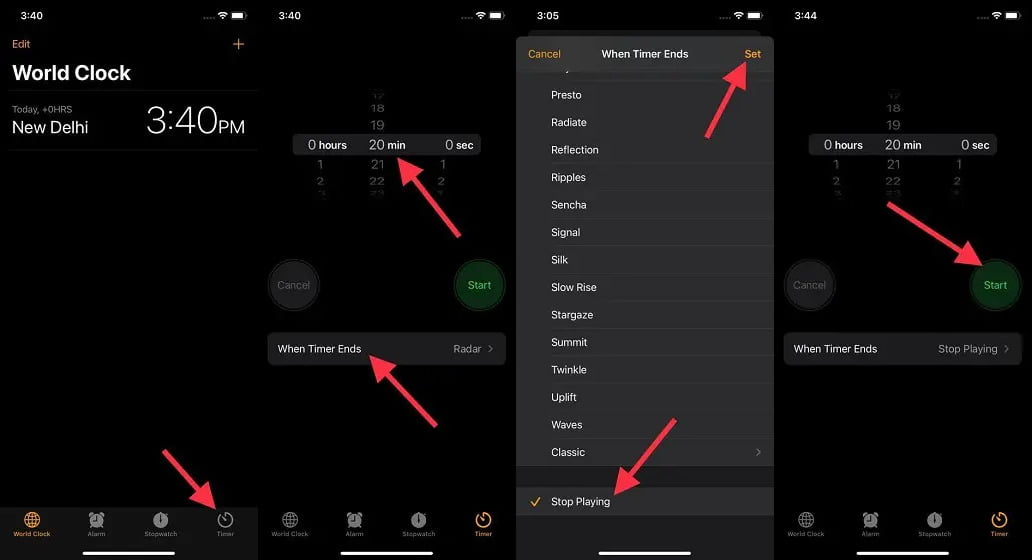
الخيار 2. إنشاء الموقت الآلي
كيف يمكنك ضبط مؤقت على Apple Music إذا كنت لا تريد استخدام تطبيق الساعة؟ يمكنك إنشاء إجراءات أتمتة على جهاز iPhone الخاص بك. من خلال الروتين ، قصدنا أنك ستتمكن من تعيين وقت ثابت تلقائيًا عندما تريد أن تتوقف Apple Music عن التشغيل كل يوم. إذا كنت تتبع روتينًا منتظمًا ، فقد يناسبك هذا الخيار أكثر مقارنة بالخيار الأول. هنا هو المرجع الذي يجب عليك اتباعه.
الخطوة 1. أنت بحاجة إلى "اختصارات"على جهاز iPhone الخاص بك. يمكنك تنزيله وفتحه بمجرد الحصول عليه. في الجزء السفلي ، سترى علامة التبويب "التشغيل الآلي". انقر فوقه.
الخطوة 2. إذا كانت هذه هي المرة الأولى التي تقوم فيها بذلك ، فانقر على الزر الأزرق الذي يقول "إنشاء أتمتة شخصية". خلاف ذلك ، اختر الزر "+" في الجزء العلوي.
الخطوه 3. انقر فوق الزر "وقت من اليوم". يمكنك الآن اختيار الوقت الذي تريد فيه إيقاف Apple Music مؤقتًا. بعد ذلك ، انقر فوق "التالي".
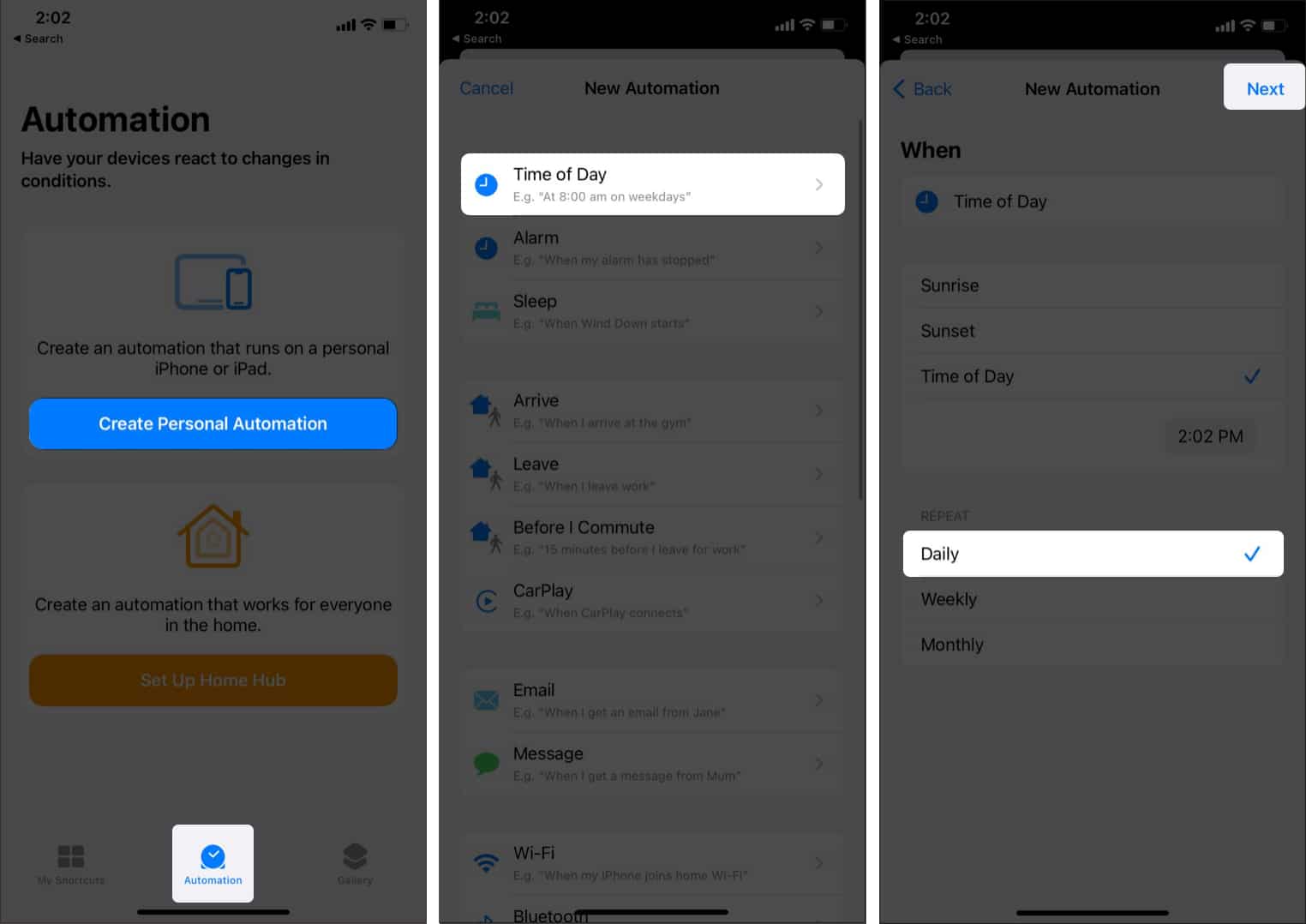
الخطوة رقم 4. انقر فوق "إضافة إجراء". يمكنك فقط كتابة "إيقاف مؤقت" في شريط البحث الذي ستراه في الأعلى. الآن ، حدد "تشغيل / إيقاف مؤقت". ثم حدد "تشغيل / إيقاف مؤقت" مرة أخرى واختر "إيقاف مؤقت" من القائمة. انقر فوق الزر "التالي".
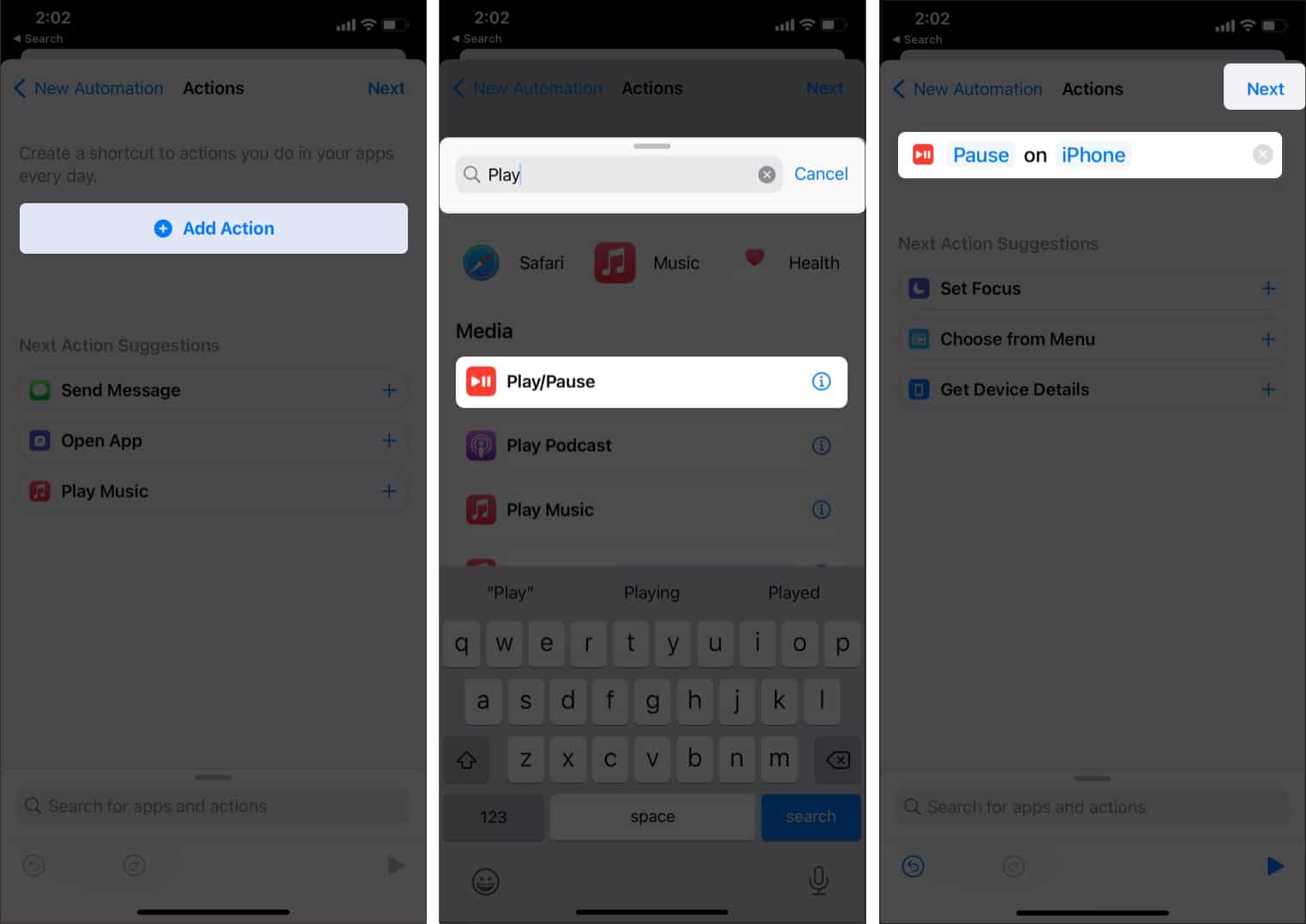
الخطوة رقم 6. قم بتعطيل خيار "السؤال قبل الجري". حدد لا تسأل. ثم انقر فوق تم في الزاوية اليمنى العليا لإنهاء الإعداد.
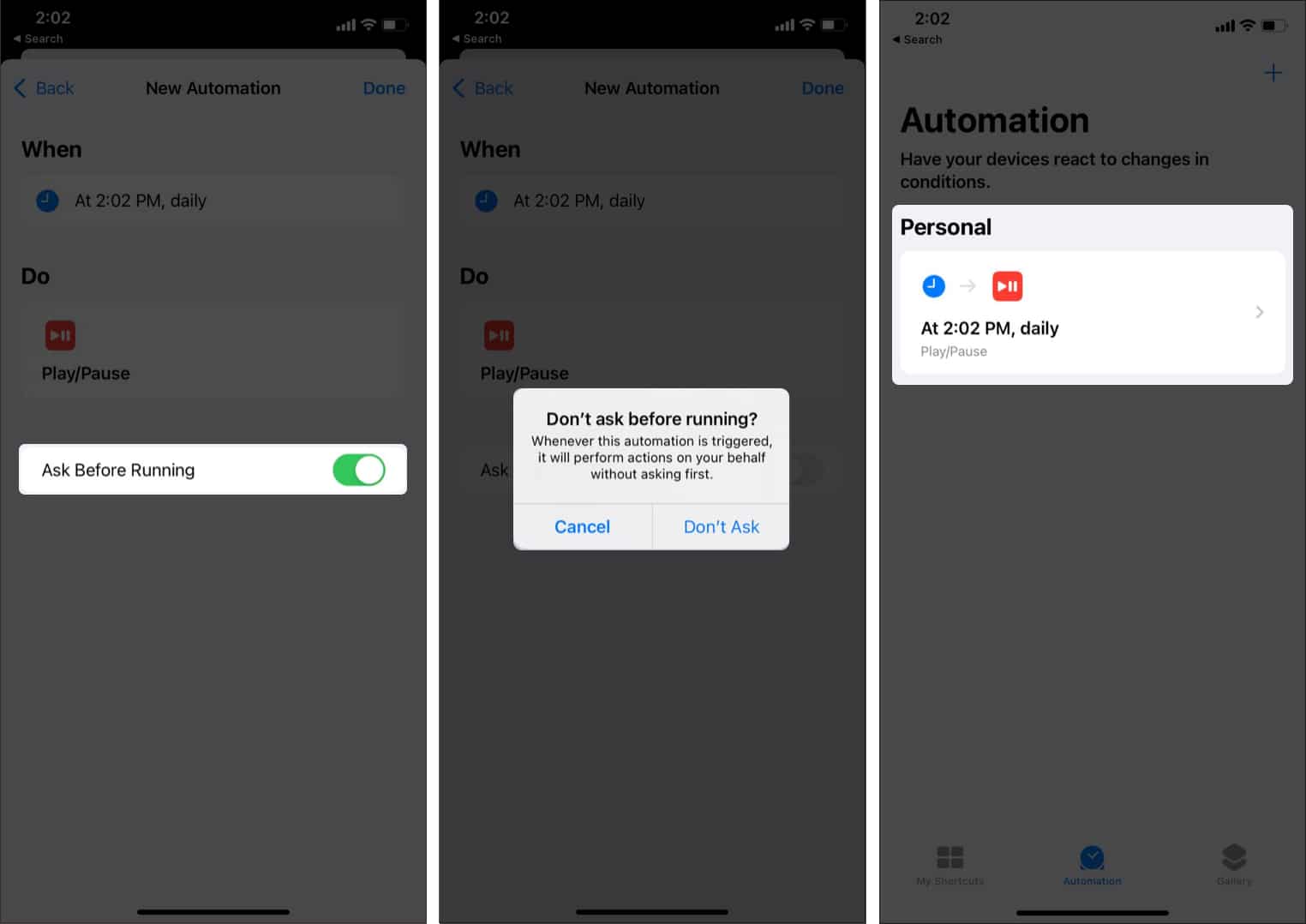
من خلال القيام بما ورد أعلاه ، يمكنك فقط الاستماع إلى أغاني Apple Music التي تعجبك وستتوقف Apple Music مؤقتًا تلقائيًا في الوقت الذي تحدده.
الجزء 2. إعداد Timer على Apple Music على Android
هل يمكنك ضبط مؤقت على Apple Music؟ بالطبع ، إذا كان بإمكانك ضبط مؤقت على Apple Music على جهاز iPhone الخاص بك ، فيمكنك أيضًا القيام بذلك على جهاز Android الخاص بك. ما عليك سوى اتباع ما يلي.
الخطوة 1. توجه إلى ملف متجر Google Play وتنزيل تطبيق "Sleep Timer". هذا مجاني للتثبيت.
الخطوة 2. يمكنك الآن اختيار عدد الدقائق التي تريد تشغيل مفضلات Apple Music فيها. سيساعدك تحريك شريط التمرير حول الدائرة على القيام بذلك. في المنتصف ، سترى عدد الدقائق.
الخطوه 3. الآن ، اختر زر "ابدأ".
بعد المدة التي تحددها ، سيتوقف تطبيق Apple Music مؤقتًا تلقائيًا. يمكنك استكشاف هذا التطبيق بشكل أكبر بسبب الميزات التي يحتوي عليها ضمن الإعدادات المدمجة. يمكنك حتى أن تأمره بالانتظار حتى ينتهي المسار الذي يتم تشغيله حاليًا قبل إيقاف الموسيقى مؤقتًا.
يقول بعض المستخدمين أن هذا يعمل بشكل جيد عليهم ولكن البعض الآخر يشتكي من أنه بدلاً من إيقاف التطبيق مؤقتًا ، سيؤدي هذا إلى كتم الأصوات التي ستظل تؤدي إلى استنزاف البطارية.
الجزء 3. إعداد Timer على Apple Music على Mac
بعد شرح كيف يمكنك ضبط مؤقت على Apple Music على جهازك المحمول في الأجزاء السابقة من هذه المقالة ، سننتقل الآن إلى مناقشة كيفية القيام بذلك على جهاز كمبيوتر Mac الخاص بك. يفضل البعض منا استخدام أجهزة الكمبيوتر الخاصة بنا بدلاً من أدواتنا المحمولة أثناء بث الأغاني ، لذا فإن تعلم الإجراء أدناه سيكون رائعًا أيضًا.
الخطوة 1. بمجرد فتح قائمة "Apple" ، حدد زر "تفضيلات النظام" التالي.
الخطوة 2. ضع علامة "البطارية". (في macOS Catalina والإصدارات الأقدم ، ستحتاج إلى اختيار "Energy Saver".)
الخطوه 3. يجب عليك النقر فوق الزر "جدول" التالي.
الخطوة رقم 4. يجب فتح صفحة. من هناك ، حدد المربع المجاور لخيار "السكون". بدلاً من ذلك ، يمكنك اختيار النقر على زر "السكون" وستلاحظ أنه سيتم عرض قائمة منسدلة. إذا كنت ترغب في إيقاف تشغيل Mac تلقائيًا ، فلديك خيار تحديد قائمة "إيقاف التشغيل" بدلاً من وضعها في وضع السكون.
الخطوة رقم 5. الآن ، قم بإعداد اليوم والوقت الذي تريد أن ينتقل فيه جهاز Mac إلى وضع السكون. بمجرد التأكيد ، فقط اضغط على زر "تطبيق".
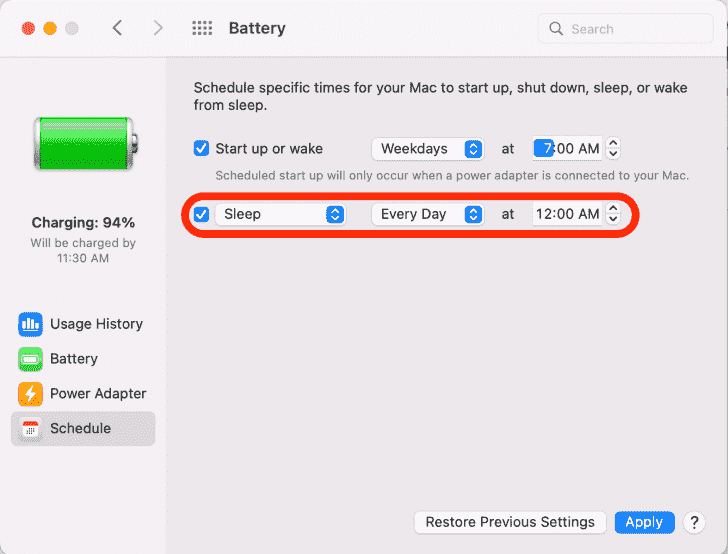
الجزء 4. إعداد Timer على Apple Music على Windows
هل يمكنك ضبط مؤقت على Apple Music؟ نعم! يمكنك أيضًا القيام بذلك على جهاز الكمبيوتر الشخصي الذي يعمل بنظام Windows. إليك الطريقة.
الخطوة 1. اضغط مع الاستمرار على مفتاح Windows ومفتاح R في نفس الوقت.
الخطوة 2. اكتب "cmd" ثم حدد زر "Enter" على جهاز الكمبيوتر الخاص بك.
الخطوه 3. اكتب “shutdown -s -t 3600”. يمكنك استبدال 3600 بأي مدة تريدها. يشير هذا إلى "الثواني".
الجزء 5. معلومات إضافية: طريقة لتنزيل أغاني Apple Music
فقط في حال كنت مهتمًا بمعرفة كيف يمكنك الاحتفاظ بمفضلات Apple Music الخاصة بك إلى الأبد (بعد أن تعلمت أخيرًا الإجابة على استعلام "هل يمكنك تعيين مؤقت على Apple Music؟") ، علمنا أن هذا الجزء من المقالة سيساعدك خارج.
أداة رائعة تسمى TunesFun محول ابل الموسيقى يمكن أن تساعدك في هذه الحالة. هذا لديه القدرة على إزالة DRM لأغاني Apple Music التشفير بالإضافة إلى المساعدة في تحويل الأغاني إلى تنسيقات مرنة مثل MP3. إنه يعمل بسرعة كافية ويضمن الحفاظ على الجودة الأصلية 100٪ للأغاني بالإضافة إلى علامات الهوية ومعلومات البيانات الوصفية.
في الوقت نفسه ، يمكنه أيضًا تحويل مفضلات Apple Music إلى تنسيقات مرنة وشائعة مثل MP3 و FLAC و M4A و AAC و WAV و AC3. بالطبع ، يمكنك بسهولة استخدام هذا التطبيق لأنه يحتوي على واجهة تم تصميمها لتكون ودية بدرجة كافية حتى أن المبتدئين لن يجدوا أي مشاكل في استخدامه.
فيما يلي دليل حول كيفية زيادة الاستفادة من TunesFun Apple Music Converter في تحويل وتنزيل أغاني Apple Music.
الخطوة 1. بمجرد التثبيت ، قم بتشغيل TunesFun Apple Music Converter وعلى الشاشة الرئيسية ، ابدأ في تحديد أغاني Apple Music المراد تحويلها ومعالجتها.

الخطوة 2. قم بإعداد إعدادات معلمة الإخراج. لا تنس اختيار تنسيق الإخراج المفضل لديك من التنسيقات التي يدعمها التطبيق.

الخطوة # 3 انقر فوق الزر "تحويل" بمجرد أن تكون سعيدًا بالإعداد الذي تم إجراؤه. يجب أن يبدأ التطبيق بعد ذلك في تحويل المسارات وإزالة تشفير DRM الخاص بهم.

في غضون بضع دقائق فقط ، سيكون لديك أغاني Apple Music الخالية من DRM والمحولة متاحة للبث على أي جهاز تريده! يمكنك الاحتفاظ بالأغاني مباشرة على محرك أقراص USB أو مشغل MP3. يمكنك أيضًا تحميل ملفات الموسيقى المحولة إلى Amazon قم بتشغيل Apple Music على Alexa.
الجزء 6. ملخص
في هذه المرحلة من المقالة ، نأمل أن يكون هذا "هل يمكنك ضبط مؤقت على Apple Music؟" الاستعلام لم يعد سؤالا لك. قدمنا إجراءات حول كيفية ضبط مؤقت على Apple Music على أجهزة مختلفة في الأجزاء الأولى من هذه المقالة. بالإضافة إلى ذلك ، يسعدنا أيضًا أن نقدم لك تطبيقًا ، وهو TunesFun محول ابل الموسيقى، يمكن أن يساعد ذلك في تحويل وتنزيل أغاني Apple Music التي قد ترغب في دفقها في وضع عدم الاتصال!
اترك تعليقا